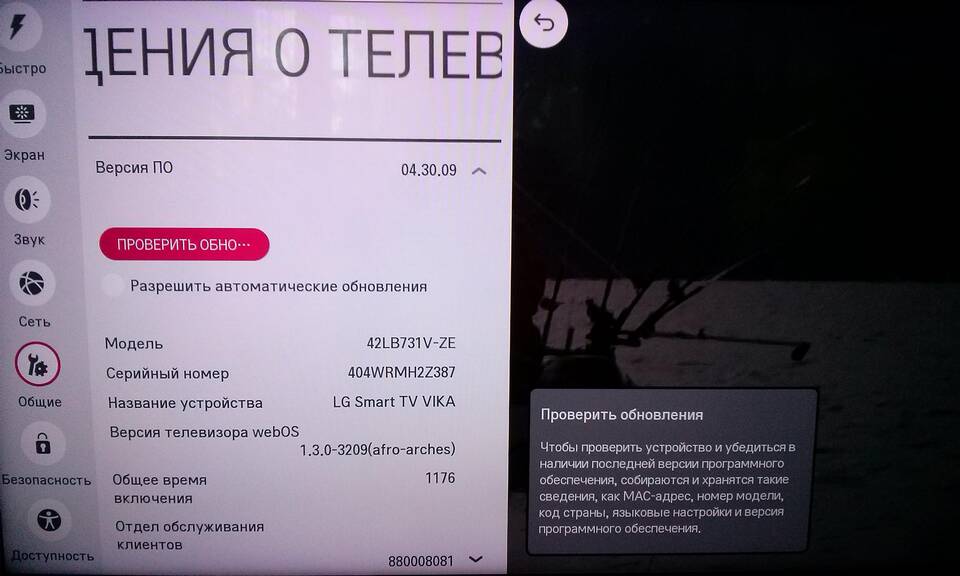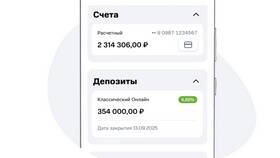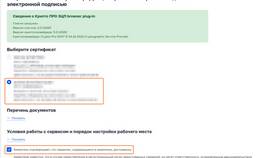Регулярное обновление программного обеспечения Android-приставки обеспечивает стабильную работу и доступ к новым функциям. Рассмотрим процесс обновления прошивки на TV-боксах.
Содержание
Способы обновления Android-приставки
- Автоматическое обновление через настройки
- Ручная установка через USB-накопитель
- Обновление с помощью ПК
- Использование специальных утилит
Подготовка к обновлению
| Действие | Описание |
| Проверка текущей версии | Настройки → О приставке → Версия ПО |
| Резервное копирование | Сохраните важные данные |
| Подготовка носителя | USB-флешка от 4GB, FAT32 |
Пошаговая инструкция автоматического обновления
- Подключите приставку к интернету
- Откройте Настройки → Об устройстве
- Выберите "Обновление системы"
- Нажмите "Проверить обновления"
- При обнаружении новой версии нажмите "Установить"
- Дождитесь перезагрузки устройства
Ручное обновление через USB
- Скачайте прошивку с официального сайта производителя
- Распакуйте архив на отформатированную флешку
- Вставьте USB-накопитель в приставку
- Откройте Настройки → Обновление
- Выберите "Локальное обновление"
- Укажите файл прошивки на USB-носителе
Типичные проблемы при обновлении
- Недостаточно места для обновления
- Некорректная работа Wi-Fi после обновления
- Ошибки при распаковке файла прошивки
- Несовместимость версий
Рекомендации по безопасному обновлению
- Используйте только официальные прошивки
- Не отключайте питание во время процесса
- Проверяйте совместимость версий
- Обновляйтесь при достаточном заряде батареи (для портативных моделей)
Что делать после обновления
- Проверьте версию системы
- Сбросьте настройки при необходимости
- Обновите установленные приложения
- Проверьте работу всех функций